Pebble Mouse 2 M350s |
Menghubungkan mouse Anda |
|
Logi Options+
Ikhtisar Pebble Mouse 2 M350s

1 - Scroll Wheel/Klik tengah yang dapat dikustomisasi
2 - Kompartemen baterai (dan receiver)
3 - Switch toggle on/off
4 - LED status koneksi
5 - Tombol Easy-switch/Koneksi
6 - Sensor presisi tinggi
Menghubungkan mouse ke perangkat Anda
Anda dapat pairing mouse ke perangkat Anda dengan menggunakan koneksi Bluetooth Low Energy.
Untuk pairing melalui Bluetooth: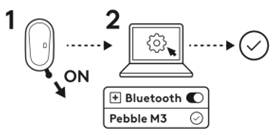
- Lepaskan pull tab dari mouse. Mouse secara otomatis akan menyala. Channel 1 akan siap untuk pairing.
- Buka preferensi Bluetooth di perangkat Anda. (Klik di sini untuk informasi selengkapnya tentang cara melakukan hal ini di komputer Anda). Tambahkan periferal baru dengan memilih mouse dari daftar perangkat Anda (pastikan Anda memilih nomor model seperti yang terukir di bawah mouse Anda) dan mouse Anda akan siap untuk digunakan.
- Jika Anda mengalami masalah dengan Bluetooth, klik di sini untuk pemecahan masalah Bluetooth.
Mouse Anda dapat pairing dengan maksimum tiga perangkat yang berbeda dan Anda dapat menggunakan tombol Easy-Switch untuk berganti-ganti di antara ketiganya.
Jika Anda ingin pairing perangkat tambahan ke mouse Anda: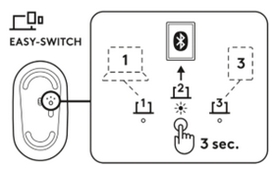
- Pilih channel yang Anda inginkan dengan menggunakan tombol Easy-Switch, tekan kemudian tahan tombol yang sama selama tiga detik. Tindakan ini akan menempatkan mouse dalam mode discovery sehingga bisa dilihat oleh komputer Anda. LED akan mulai berkedip dengan cepat.
- Bukalah pengaturan Bluetooth di komputer Anda untuk menyelesaikan pairing. Anda dapat menemukan informasi selengkapnya di sini.
- Setelah pairing, menekan sebentar tombol Easy-Switch memungkinkan Anda berganti-ganti antara perangkat Anda.
Metode koneksi opsional receiver Logi Bolt
Pebble Mouse 2 M350s kompatibel dengan receiver Logi Bolt sehingga Anda juga dapat menghubungkan Pebble Mouse 2 M350s via receiver Logi Bolt (tetapi receiver harus dibeli secara terpisah):
- Download dan instal aplikasi Logi Options+ di sini atau Anda juga dapat menggunakan Logi Web Connect.
- Pasangkan receiver Logi Bolt ke sebuah port USB-A di komputer Anda.
- Ikuti petunjuk dari software untuk pairing perangkat dengan dongle
- Gunakan aplikasi Logi Options+ untuk menjelajahi semua kemungkinan yang ditawarkan mouse ini. Untuk men-download dan mempelajari selengkapnya, buka di sini.
Pairing perangkat kembali
Jika koneksi sebuah perangkat terputus dari mouse, Anda dapat dengan mudah melakukan pairing ulang perangkat dengan mouse. Ini caranya:
Di mouse
- Tekan kemudian tahan tombol Easy-Switch sampai lampu status mulai berkedip dengan cepat.
Mouse kini sedang dalam mode pairing selama tiga menit berikutnya.
Di perangkat
- Buka pengaturan Bluetooth di perangkat Anda kemudian pilih Pebble M350s/Pebble M3 ketika muncul di daftar perangkat Bluetooth yang tersedia.
- Ikuti petunjuk di layar untuk menyelesaikan proses pairing.
- Setelah pairing, LED status di mouse berhenti berkedip dan tetap stabil selama 10 detik.
INSTAL LOGI OPTIONS+
Download Logi Options+ untuk menggunakan semua kemungkinan yang ditawarkan mouse ini. Selain mengoptimalkan Pebble Mouse 2 M350s untuk sistem operasi Anda, Logi Options+ memungkinkan Anda mengkustomisasi mouse agar sesuai dengan kebutuhan dan gaya pribadi Anda, membuat shortcut, menetapkan kembali fungsi tombol, menampilkan peringatan baterai, dan masih banyak lagi. Klik di sini untuk daftar sistem operasi yang didukung untuk Logi Options+.
-
Download dan jalankan aplikasi Logi Options+.
-
Jendela installer akan muncul di layar Anda. Klik Install Options+.
-
Setelah Logi Options+ terinstal, sebuah jendela akan terbuka dan Anda akan bisa melihat gambar mouse Anda. Klik gambar tersebut.
-
Anda akan dibawa ke proses onboarding singkat yang menunjukkan cara mengkustomisasi mouse Anda. Kami sangat menyarankan agar Anda tidak melewatinya.
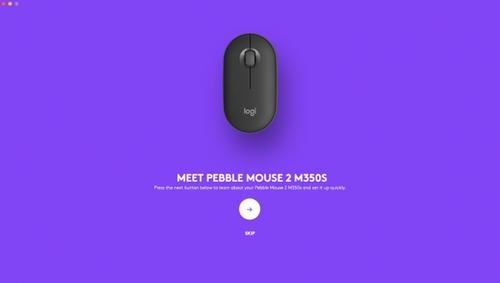
FITUR
Jelajahi fitur-fitur canggih yang ditawarkan mouse baru Anda:
- Mengkustomisasi tombol tengah
- Pengaturan khusus aplikasi
- Menetapkan gerakan ke tombol tengah
- Mengkustomisasi scroll wheel
- Mengkustomisasi kecepatan pointer
- Alur antara dua komputer
Mengkustomisasi tombol tengah
- Di Logi Options+, pilih Pebble Mouse 2 M350s kemudian buka menu Settings (pengaturan).
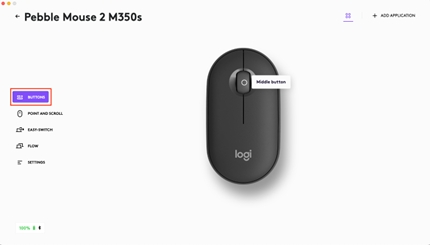
- Klik BUTTONS (TOMBOL), kemudian klik tombol Tengah.
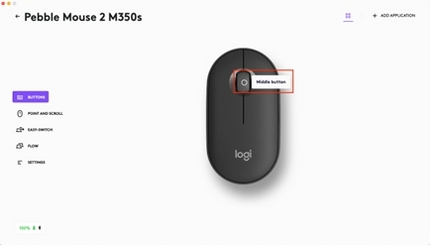
- Pilih atau tambahkan aplikasi yang Anda inginkan untuk menerapkan pengaturan, dan tetapkan tindakan ke tombol
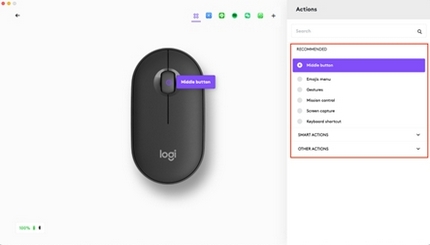
Pengaturan khusus aplikasi
Setelah menginstal aplikasi Logi Options+, Anda dapat memiliki pengaturan khusus aplikasi yang telah ditetapkan sebelumnya yang akan mengadaptasikan perilaku tombol tengah ke aplikasi yang dipilih.
Tombol mouse tengah dapat dikustomisasi untuk melakukan fungsi yang berbeda untuk aplikasi yang berbeda.
Anda dapat menetapkan fungsi apa pun ke aplikasi seperti Chrome, Spotify, WeChat, WhatsApp, Zoom, dan seterusnya
- Pilih aplikasi (mis. Spotify), pilih tindakan yang ingin Anda tetapkan secara khusus ke aplikasi itu ketika Anda mengeklik tombol tengah.
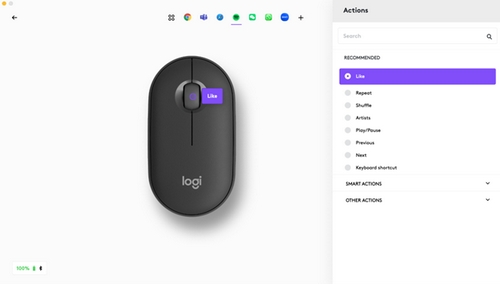
Menetapkan gerakan ke tombol tengah
Jika Anda menginginkan fungsi yang lebih canggih, Anda dapat menetapkan tombol tengah untuk menjadi “Gesture Button”. Hal ini akan mengubah tombol yang Anda pilih menjadi tombol multifungsi yang serbabisa sehingga memungkinkan Anda menggunakan gerakan untuk menavigasi desktop, manajemen aplikasi, pan, zoom, dan masih banyak lagi.
- Di tab Mouse, pilih tombol dan klik Gesture Button (Tombol Gerakan).
- Secara default, tombol gerakan akan memungkinkan Anda untuk menavigasi antara jendela dan desktop.
- Agar dapat melakukan gerakan, Anda perlu menahan tombol saat menggerakkan mouse.
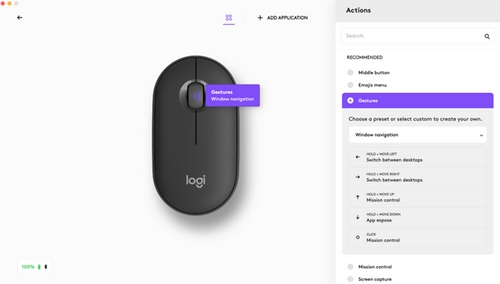
Kustomisasi Scroll wheel
- Di Logi Options+, pilih Pebble Mouse 2 M350s kemudian buka menu pengaturan mouse.
- Klik POINT AND SCROLL (TUNJUK DAN SCROLL), kemudian klik Scroll wheel.
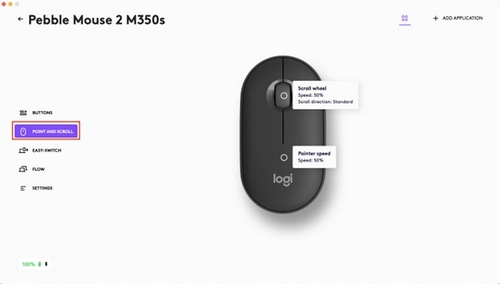
- Pilih kecepatan scrolling, arah alami atau terbalik.
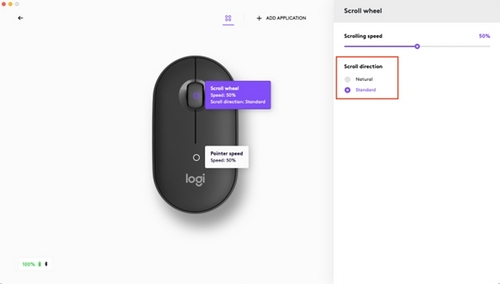
- Anda juga dapat mengaktifkan smooth scrolling (khusus Windows).
Mengkustomisasi Kecepatan Pointer
- Di Logi Options+, pilih Pebble Mouse 2 M350s kemudian buka menu Settings (pengaturan).
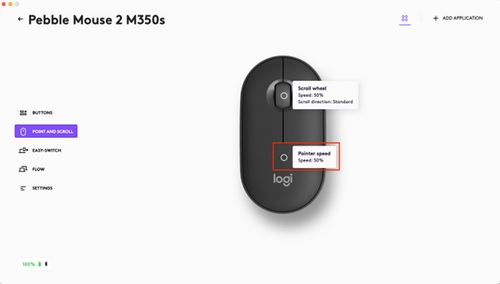
- Klik POINT AND SCROLL (TUNJUK DAN SCROLL), kemudian klik Pointer Speed (Kecepatan Pointer).
Alur antara dua komputer
Anda dapat bekerja di beberapa komputer dengan sebuah mouse.
Dengan Logitech Flow, Anda dapat menggunakan kursor mouse untuk berpindah dari satu komputer ke komputer lainnya. Anda bahkan bisa menyalin dan rekat antara komputer, dan jika Anda memiliki Logitech Keyboard yang kompatibel, keyboard akan mengikuti mouse dan berganti komputer pada saat yang sama.
- Di Logi Options+, pilih Pebble Mouse 2 M350s kemudian buka menu Flow.
Anda harus menginstal aplikasi Logi Options+ di kedua komputer kemudian ikuti petunjuk ini.
Untuk men-download aplikasi Logi Options+ dan mempelajari selengkapnya, buka di sini.
POWER MANAGEMENT
- Memeriksa status baterai
- Daya tahan baterai dan penggantinya
- Memasang baterai baru
Memeriksa status baterai
Anda dapat menginstal aplikasi Logi Options+ untuk menerima notifikasi status baterai, termasuk peringatan daya hampir habis.
Untuk men-download aplikasi Logi Options+ dan mempelajari selengkapnya, buka di sini.
Daya tahan baterai dan penggantinya
Informasi baterai:
- Memerlukan 1 baterai AA alkaline
- Daya tahan baterai diperkirakan mencapai hingga 24 bulan
Memasang baterai baru
Angkat top case mouse. Keluarkan baterai lama kemudian masukkan baterai baru, pastikan baterai menghadap ke arah yang benar, kemudian pasang kembali top case.

KOMPATIBILITAS
PERANGKAT BERKEMAMPUAN TEKNOLOGI WIRELESS BLUETOOTH:
- Windows 10, 11 atau versi yang lebih baru
- macOS 11 atau versi yang lebih baru
- iPadOS 14 atau versi terbaru
- iOS 14 atau versi terbaru
- Android 9.0 atau versi terbaru
- ChromeOS
- Linux
Kompatibel dengan receiver Logi Bolt (hanya disertakan dalam Pebble 2 Combo Multi-OS).
Frequently Asked Questions
Tidak ada produk yang tersedia untuk bagian ini



